Segunda-feira, 15 de março de 2021
Se você tem um Mac, tem uma grande e poderosa máquina apta a realizar as mais diversas tarefas, sejam elas pessoais, para o seu dia a dia, sejam profissionais, arquivando e manipulando arquivos importantes.
Porém, muitos desses documentos não serão mais úteis depois de trabalhados, sendo esquecidos e enchendo a memória de seu computador, o que causa lentidão e travamentos. Este é o caso dos anexos de e-mails, os attachments. Eles ficam lá escondidinhos, só enchendo, ocupando espaço…
Algumas máquinas desta marca chegam a avisar que seu espaço de armazenamento está terminando e, por isso, sempre é bom se prevenir.
Neste texto te explicamos direitinho como apagar email no Mac com algumas simples e corriqueiras ações, e assim você vai poder mantê-lo leve em termos de memória e rápido em termos de performance.
Se você usa o aplicativo original, o Apple Mail, muito provavelmente nunca reparou na quantidade de gigas guardada ali ocupando seu disco. São planilhas, PDFs, documentos, imagens e arquivos de áudio e vídeo que já não nos servem e que a ferramenta nos permite visualizar de todos os correios contidos na pasta, diretamente na sua janela de mensagens. Até mesmo assinaturas que incluem imagens de empresa ou de uma rede de mídia social em suas informações de contato “pesam” nessa contabilidade de Gigas.
Você deve saber que o Mac OS X mantém um backup de todos os anexos das correspondências baixadas e isso para tê-los em caso de necessidade, no caso em que você tenha apagado a mensagem e precise recuperar o anexo. Com o tempo, essas cópias de segurança podem acabar tomando também um montão de espaço no seu disco rígido.
O primeiro a fazer é saber quanto desse “lixo” você está armazenando. Para saber isso, basta abrir a ferramenta Finder, no menu escolher Ir > Ir para a pasta e depois inserir ~/Biblioteca. Aí selecione a pasta Mail e carregar na barra de espaço para, assim, obter o espaço usado por todos os seus e-mails. É impressionante a quantidade de informação inútil que guardamos!
Uma boa providência, então, é limpar a pasta criada pelo Apple Mail no seu Mac, excluindo os anexos baixados no passado e que você não vai precisar mais usar. Apagar esses arquivos desnecessários é fácil. Para isso, siga as etapas adiante:
Excluindo mensagens em massa
Você pode também excluir mensagens em bloco, várias de uma vez, economizando tempo neste processo. Para isso, faça assim:
Removendo anexos no Mac Mail usando o Finder
Se você usa uma versão do macOS que não possui o recurso de otimização de armazenamento e precisa remover muitos anexos de e-mail, temos duas opções de solução:
Arraste e solte
Esta ação excluirá apenas os anexos que foram um dia baixados em sua máquina, porém não os eliminará do servidor de e-mail que você usa, lembre disso se a intenção for deletar todas as informações de uma vez por todas.
Encontre e remova
Você pode também usar ferramentas criadas especialmente para realizar essa tarefa a partir de parâmetros definidos de acordo com suas necessidades. Com esses programas não há necessidade de localizar pastas e subpastas, nem mesmo de passar por cada mensagem no seu e-mail e removê-las uma a uma.
Resumindo: existem opções diversas e só você é quem pode decidir quando fazer e de que forma, se manual – deletando uma por uma -, em massa ou com a ajuda de um aplicativo.
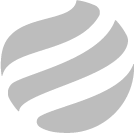 Site desenvolvido pela Apiki WordPress, primeira empresa brasileira 100% especializada em WordPress.
Site desenvolvido pela Apiki WordPress, primeira empresa brasileira 100% especializada em WordPress.
Comentários